Sony ICD-PX820: Использование прилагаемого программного обеспечения Digital Voice Editor
Использование прилагаемого программного обеспечения Digital Voice Editor: Sony ICD-PX820
Использование прилагаемого
программного обеспечения Digital Voice
Editor
Возможности
Передача сообщений,
записанных на цифровой
программного
диктофон, в память
обеспечения Digital Voice
компьютера
Editor
Сообщения, записанные с помощью
Программное обеспечение Digital
цифрового диктофона, можно
Voice Editor позволяет переносить
сохранять на жесткий диск
сообщения, записанные с помощью
компьютера, причем это можно
цифрового диктофона, на
делать по одному сообщению, по
компьютер. Их можно сохранять в
папке или переносить сразу все
памяти компьютера, воспроизводить
сообщения одновременно. Можно
и редактировать. Кроме того, на
выбрать формат, в котором будут
цифровой диктофон можно
сохранены сообщения; это могут
передавать музыкальные файлы,
быть файлы MSV (LPEC), файлы
сохраненные в компьютере.
MSV (ADPCM), файлы MP3,
Для получения подробной
стандартные файлы WAV Windows.
информации об использовании
Воспроизведение сообщений
программного обеспечения Digital
на компьютере
Voice Editor см. файлы справки.
Сообщения можно воспроизводить на
компьютере, используя различные
функции, а именно: повторное
воспроизведение одного сообщения,
повторное воспроизведение A-B,
RU
84

простой поиск, а также обычное
зависит от формата файла. С
воспроизведение. Можно также
помощью компьютера на цифровом
настроить скорость воспроизведения.
диктофоне можно изменять порядок
сообщений. Сообщения, сохраненные
Передача сообщений,
в компьютере, можно также
сохраненных в компьютере, на
сохранять путем преобразования
цифровой диктофон с целью
голосового формата в более удобный
воспроизведения
формат.
На цифровой диктофон можно
Использование компьютера
передать сообщения, сохраненные в
Создание звуковых дисков CD
компьютере, а также другие файлы,
или дисков с данными
такие как голосовые файлы,
Используя инструментальное
отправленные по электронной почте,
средство CD Burning Tool программы
файлы MSV (LPEC/ADPCM), файлы
Digital Voice Editor, можно создавать
WAV, файлы MP3, файлы WMA, это
диски CD с собственными
можно сделать по одному файлу или
музыкальными файлами или диски
по одной папке. Их можно также
CD с файлами данных, беря за основу
воспроизвести на цифровом
записи, сделанные с помощью
диктофоне.
цифрового диктофона, или файлы,
сохраненные на жестком диске
Редактирование сообщений,
компьютера с помощью программы
сохраненных в компьютере
Digital Voice Editor.
или на цифровом диктофоне, с
помощью компьютера
Другие возможности
На компьютере можно изменять
• С помощью программы
названия сообщений или имена
электронной почты,
пользователей, сортировать
поддерживающей MAPI, по
сообщения, устанавливать/удалять
электронной почте можно
метки приоритета или закладки,
отправлять голосовые сообщения.
разделять/объединять сообщения и
• Можно транскрибировать
т.д., причем набор возможностей
сообщения, записанные на
RU
85
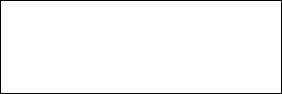
цифровой диктофон, с помощью
используя программу Digital Voice
программы распознавания речи
Editor.
Dragon NaturallySpeaking
®
(только
Использовать средство CD
при наличии установленной на
Recording Tool для DVE и/или CD
компьютере программы Dragon
Burning Tool для DVE разрешено
NaturallySpeaking версии 5.0 (или
только в личных целях.
более поздней версии) Preferred или
Professional Edition).
P Примечание
• Можно установить/отменить имя
Для получения сведений об
пользователя цифрового
использовании функции Dragon
диктофона, изменив настройки
NaturallySpeaking см. документацию,
звукового сигнала и т.д. с помощью
прилагаемую к программному
компьютера.
обеспечению.
• Используя инструментальное
средство CD Recording Tool
программы Digital Voice Editor,
можно воспроизводить композиции
диска CD в CD-дисководе
компьютера, а также сохранять
композиции диска CD на жесткий
диск компьютера в файловом
формате, поддерживаемом
программой Digital Voice Editor.
Затем сохраненные файлы можно
перенести в цифровой диктофон,
RU
86

®
– Windows
XP Media Center Edition
Системные требования
Service Pack 3 или более поздняя
Чтобы можно было использовать
версия
прилагаемое программное обеспечение,
®
– Windows
XP Professional Service
операционная система компьютера и
Pack 3 или более поздняя версия
аппаратные средства должны
– Windows
®
соответствовать требованиям,
XP Home Edition Service
перечисленным ниже.
Pack 3 или более поздняя версия
– Windows
®
2000 Professional Service
Операционные системы
Pack 4 или более поздняя версия
®
Использование компьютера
– Windows
7 Ultimate
Предварительно установленные
– Windows
®
7 Professional
®
– Windows
7 Home Premium
P Примечания
– Windows
®
7 Home Basic
• Нормальное функционирование не
– Windows
®
7 Starter
гарантируется, если используются
®
операционные системы, отличные от
– Windows Vista
Ultimate Service
перечисленных слева (Windows
®
98
Pack 1 или более поздняя версия
или Linux и т.п.).
– Windows Vista
®
Business Service
• 64-разрядные версии Windows
®
XP не
Pack 1 или более поздняя версия
поддерживаются.
– Windows Vista
®
Home Premium
• Сведения о последних версиях и о
Service Pack 1 или более поздняя
совместимости с используемой
версия
операционной системой см. на главной
®
странице технической поддержки
– Windows Vista
Home Basic Service
цифрового диктофона.
Pack 1 или более поздняя версия
®
Страны Азии:
– Windows
XP Media Center Edition
http://www.sony-asia.com/support
2005 Service Pack 3 или более
Страны Европы:
поздняя версия
®
http://support.sony-europe.com/DNA
– Windows
XP Media Center Edition
2004 Service Pack 3 или более
поздняя версия
RU
87
Аппаратные средства
– Интернет-доступ к функции Voice
– Компьютер: IBM PC/AT или
Mail и службе базы данных дисков
совместимый компьютер
CD
– CPU: 1 ГГц Pentium
®
III или более
P Примечание
®
мощный (для Windows
7), 800 МГц
Не поддерживаются следующие
Pentium
®
III или более мощный (для
системы:
Windows Vista
®
), 266 МГц Pentium
®
– операционные системы, отличные от
®
II или более мощный (для Windows
указанных на стр. 87;
XP или Windows
®
2000)
– индивидуально собранные
– RAM: 1 ГБ или более (для
компьютеры или разработанные
®
операционные системы;
Windows
7 (32-разрядная версия)),
– обновленные операционные системы;
2 ГБ или более (для Windows
®
7 (64-
разрядная версия)), 512 МБ или
– среда с возможностью загрузки
®
нескольких операционных систем;
более (для Windows Vista
), 128 МБ
®
– среда с несколькими мониторами.
или более (для Windows
XP или
Windows
®
2000)
Примечание относительно
– Пространство жесткого диска:
транскрибирования
300 МБ или более
сообщения
– Дисковод CD-ROM (при создании
При использовании программного
звуковых дисков CD или дисков CD
обеспечения распознавания речи
с данными требуется дисковод
®
Dragon NaturallySpeaking
для
CD-R/RW)
транскрибирования сообщения
– Порт: порт USB
компьютер также должен
– Звуковая плата: звуковые платы,
соответствовать системным
совместимые с любой из
требованиям, необходимым для
поддерживаемых операционных
работы Dragon NaturallySpeaking.
®
Windows
®
систем Microsoft
– Дисплей: High color (16 бит) или
выше и 800 × 480 точек или более
RU
88

Примечание по отправке
систему с учетной записью
“Администратор компьютера”.
голосового сообщения
(Чтобы определить, доступна ли
электронной почты
учетная запись пользователя
При использовании приложения
“Администратор компьютера” для
®
Microsoft
Outlook Express 5.5/6.0/7.0,
данного имени пользователя, откройте
Microsoft
®
Outlook 2000/2002/2003/
вкладку “Учетные записи
2007 или Microsoft
®
пользователей” в окне “панели
Windows Mail для
управления” и посмотрите, какие
отправки речевого сообщения
пункты отображаются в разделе ниже
электронной почты компьютер
Использование компьютера
имени пользователя.)
также должен соответствовать
• При установке или удалении
системным требованиям,
программы в операционной системе
необходимым для работы Outlook
Windows
®
2000 Professional
Express, Outlook или Windows Mail.
необходимо войти в систему Windows с
именем пользователя
“Администратор”.
Установка программного
• После установки, в зависимости от
операционной системы компьютера,
обеспечения
также может быть установлен модуль
Установите программное
Microsoft DirectX. В случае удаления
программы этот модуль не удаляется.
обеспечение Digital Voice Editor на
• Перед установкой программного
жесткий диск компьютера.
обеспечения Digital Voice Editor
P Примечания
закройте все запущенные программы.
• 64-разрядные версии Windows
®
XP не
• После установки программного
поддерживаются.
обеспечения Digital Voice Editor не
следует устанавливать программное
• Во время установки программного
обеспечение “Memory Stick Voice
обеспечения не подсоединяйте и не
Editor 1.0/1.1/1.2/2.0”. Программа
отсоединяйте соединительный кабель
Digital Voice Editor будет работать
USB. Программа может быть
неправильно. (С помощью цифрового
установлена неправильно.
диктофона можно сохранять и
• При установке или удалении
редактировать сообщения на “Memory
программного обеспечения войдите в
Stick”.)
RU
89
• Если ранее была установлена
agreement], затем нажмите кнопку
программа “Memory Stick Voice Editor
[Next].
1.0/1.1/1.2/2.0”, то при установке
Отобразится окно [Software Install].
прилагаемого программного
обеспечения программа “Memory Stick
4 Выберите [Digital Voice Editor],
Voice Editor” будет автоматически
удалена. (Сообщения не удалятся.)
затем нажмите [Install].
Чтобы выполнить настройки,
1 Убедитесь, что цифровой
необходимые для установки,
диктофон не подключен, затем
следуйте инструкциям на экране.
включите компьютер и запустите
Windows.
Если предыдущая версия Digital
Voice Editor или любая версия
2 Вставьте прилагаемый диск
“Memory Stick Voice Editor” уже
CD-ROM в дисковод CD-ROM.
установлена
Автоматически запустится меню
Отобразится диалоговое окно, в
[IC Recorder Software Setup] и
котором можно удалить
появится окно [Welcome to IC
предыдущую версию Digital Voice
Recorder Software Setup]. Если
Editor или любую другую версию
меню [Welcome to IC Recorder
“Memory Stick Voice Editor”. Для
Software Setup] не отображается,
удаления программного
откройте папку [DVE] в папке
обеспечения следуйте инструкциям
[Setup] на диске CD-ROM, а затем
на экране. Файлы сообщений
дважды щелкните [setup.exe].
удалены не будут.
3 Убедитесь, что условия
P Примечание
лицензионного соглашения
Если была предпринята
приемлемы, выберите пункт [I
несанкционированная попытка
accept the terms of the license
изменить данные или использовать
файл не в личных целях, файл может
стать недоступным для
воспроизведения или программа
RU
90

Digital Voice Editor перестанет
6 Когда появится окно [InstallShield
работать.
Wizard Complete], выберите пункт
[Yes, I want to restart my computer
Если отображается диалоговое
now], затем нажмите кнопку
окно, используемое для выбора
[Finish].
способа сохранения файлов
Будет выполнена перезагрузка
Если записанные с помощью
компьютера.
цифрового диктофона файлы
После перезагрузки компьютера
сохраняются на компьютер,
установка будет завершена.
Использование компьютера
упомянутый выше, можно
Удаление программного
отметить, требуется ли
обеспечения
преобразовывать их в формат MP3.
Выберите необходимую настройку.
Если программное обеспечение
требуется удалить, выполните шаги,
перечисленные ниже.
Если отображается диалоговое
окно, используемое для выбора
Для Windows 2000 или
серии ICD-P
Windows XP
Выберите [Yes], чтобы можно
1 Выберите [Пуск], [Настройка],
было редактировать сообщения,
[панели управления], а затем
записанные с помощью цифрового
[Установка и удаление программ]
диктофона серии ICD-P.
или [Добавление или удаление
приложений].
5 Когда появится окно [Ready to
2 В списке выберите [Digital Voice
Install the Program], выберите
Editor 3] и нажмите кнопку
[Install].
[Удалить] или [Заменить или
Начнется установка.
удалить].
3 Следуйте инструкциям на экране.
RU
91
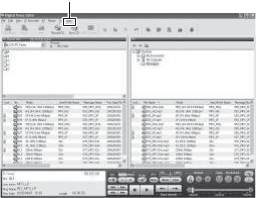
Для Windows Vista или
Обращение к файлам
Windows 7
справки
1 Выберите [Пуск] – [панели
Для получения подробной
управления] – [Программы], затем
информации о каждой операции см.
выберите в категории [Удаление
файлы справки.
программы].
2 В списке выберите [Digital Voice
Справка
Editor 3] и нажмите кнопку
[Удалить].
3 Нажмите кнопку [Продолжить] в
окне [Контроль учетных записей
пользователей].
4 Следуйте инструкциям на экране.
P Примечание
Если после установки программного
обеспечения его требуется переместить
на другой диск или в другой каталог,
сначала это программное обеспечение
требуется удалить, а затем установить
повторно. Если просто будет выполнено
перемещение файлов программного
обеспечения, оно будет работать
неправильно.
z
Совет
При удалении программы файлы
сообщений удалены не будут.
RU
92
Оглавление
- ICD-PX820
- Товарные знаки
- Информация для
- Содержание
- Шаг 1. Проверка содержимого комплекта поставки
- Шаг 2. Подготовка источника питания
- Шаг 3. Включение цифрового диктофона
- Шаг 4. Установка часов
- Предотвращение случайных операций (функция HOLD)
- Запись
- Прослушивание
- Удаление
- Изменение настроек записи
- Действия во время записи
- Добавление записи
- Запись с помощью других устройств
- Изменение способа воспроизведения
- Изменение настроек воспроизведения
- Воспроизведение сообщения в нужный
- Воспроизведение с помощью других
- Удаление всех сообщений в папке
- Перемещение сообщения в другую папку
- Разделение сообщения на две части
- Выбор элементов для отображения на дисплее
- Установка настроек меню
- Установки меню
- Использование цифрового диктофона с компьютером
- Копирование сообщений с цифрового диктофона на компьютер для их сохранения
- Копирование файлов MP3 с компьютера на цифровой диктофон
- Использование прилагаемого программного обеспечения Digital Voice Editor
- Использование цифрового диктофона в качестве памяти USB - функция хранения данных
- Использование адаптера сетевого питания USB (не прилагается)
- Меры предосторожности
- Технические характеристики
- Поиск и устранение неисправностей
- Сообщения об ошибках
- Системные ограничения
- Обзор окошка дисплея
- Указатель


